Командний рядок windows 10
Командний рядок є дуже важливою частиною Windows вже дуже багато років. Багато операцій, пов'язані з управлінням системою, виконуються саме з її допомогою. Хоча Microsoft плавно підштовхує користувачів до переходу на більш просунутий інструмент Powershell, Командний рядок буде використовуватися ще дуже довго. У цій статті ми розповімо, як її можна запустити в Windows 10 і як повернути консоль в контекстне меню Провідника в Windows 10 Creators Update.
Як відкрити командний рядок через меню Win + X
Починаючи з Windows 8.1, користувачі можуть знайти важливі системні програми в меню, яке викликається комбінацією клавіш Win + X. В їх числі знаходиться і командний рядок.
- Натисніть Win + X. Можна також клацнути по клавіші Пуск правою клавішею миші, а на планшетах - натиснути на неї і утримувати.
- Виберіть пункт Командний рядок або командного рядка (Адміністратор).

Якщо в меню Win + X замість консолі відображається Powershell. пройдіть в Параметри - Персоналізація - Панель завдань і вимкніть Замінити командний рядок оболонкою Windows Powershell.
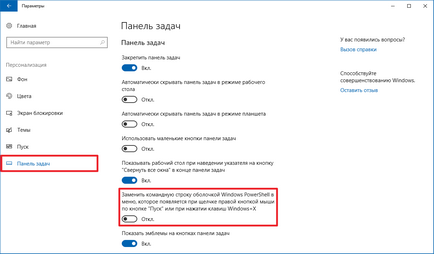
Як зайти в командний рядок за допомогою пошуку Windows
Ще в Windows Vista меню Пуск обзавелося функцією пошуку встановлених програм, а в Windows 8.1 і Windows 10 ця можливість була оновлена. З її допомогою можна зайти в командую рядок, в тому числі і від імені адміністратора.
- Натисніть Win + S або клікніть на іконку пошуку поруч з кнопкою Пуск.
- Введіть запит Командний рядок.
- Виберіть відповідну програму. Якщо потрібно відкрити консоль від імені адміністратора, клікніть по результату правою клавішею миші та виберіть пункт Запустити від імені адміністратора.

Виклик командного рядка через список програм в меню Пуск
Консоль знаходиться в списку системних утиліт, ярлики яких розміщені в окремій папці меню Пуск.
- Відкрийте меню Пуск і відшукайте папку Службові - Windows.
- Натисніть на Командний рядок. Щоб відкрити її з правами адміністратора, клікніть по ній правою клавішею миші та виберіть Додатково - Запуск від імені адміністратора.

Як запустити командний рядок за допомогою меню Win + R
Меню Виконати здатне запустити командую рядок від імені користувача.
- Натисніть Win + R. Можна скористатися поєднанням клавіш Win + X (клікнути на кнопку Пуск правою клавішею миші або натиснути на неї пальцем і утримувати) і вибрати пункт Виконати.
- Введіть команду cmd і натисніть Enter або ОК.

Якщо рівень контролю облікових записів вище низького, то запустити командний рядок від імені адміністратора за допомогою меню Win + R ви не зможете (принаймні без якихось додаткових складних дій). У разі, якщо ви встановили низький рівень, консоль буде запущена від імені адміністратора.
Як викликати командний рядок через диспетчер задач
Цей спосіб використовується досить рідко, але може допомогти вам, якщо інтерфейс Windows завис (в цьому випадку інші методи не запрацюють).
- Відкрийте Диспетчер завдань. У Windows 8 і вище можна скористатися поєднанням клавіш Ctrl + Shift + Esc. У більш ранніх версіях Windows (як, втім, і в 8/10), можна натиснути Ctrl + Alt + Del і вибрати пункт Диспетчер завдань.
- Натисніть Файл - Запустити нову задачу.

- Введіть команду cmd і натисніть Enter або ОК. Якщо потрібно запустити консоль від імені адміністратора, поставте галочку Створити завдання з правами адміністратора.
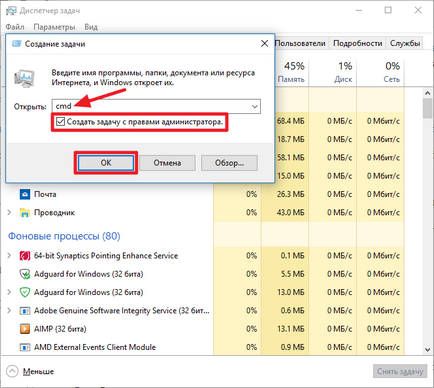
У диспетчері завдань Windows 10 можна також скористатися прихованим методом запуску командного рядка від імені адміністратора.
Запуск командного рядка через виконуваний файл
- Відкрийте Провідник або будь-який інший файловий менеджер.
- Зайдіть в папку C: \ Windows \ System32.
- Знайдіть файл cmd.exe і клацніть по ньому два рази, щоб запустити. Якщо ви хочете викликати командний рядок від імені адміністратора, клікніть по файлу правою клавішею миші та виберіть пункт Запуск від імені адміністратора.

Цікавий спосіб запуску командного рядка в конкретній папці.
Запуск від імені користувача або адміністратора буде залежати від рівня контролю облікових записів, як і в випадку з меню Win + R.
Як створити ярлик командного рядка на робочому столі
- Відкрийте меню Пуск і відшукайте папку Службові - Windows.
- Клацніть по Командний рядок і перетягніть її на робочий стіл.
Якщо ви хочете запускати її від імені адміністратора, виконайте наступні операції:
- Клацніть по ярлику правою клавішею миші та виберіть пункт Властивості.
- У вкладці Ярлик натисніть на кнопку Додатково.

- Поставте галочку Запуск від імені адміністратора. натисніть ОК. потім Застосувати.

Запуск командного рядка в Провіднику
У Windows 10 1607 Anniversary Update і більш ранніх версіях системи командний рядок можна відкрити за допомогою меню Файл в Провіднику. Доступний як запуск від імені користувача, так і запуск від імені адміністратора.
- Відкрийте потрібну папку в Провіднику.
- Натисніть на кнопку Файл. потім на Відкрити командний рядок.

- Виберіть, які права будуть надані консолі.
Як відкрити командую рядок через контекстне меню Провідника
У Windows 10 Anniversary Update 1607 була доступна опція запуску консолі в конкретній папці через контекстне меню. На жаль, в Windows 10 1703 ця функція була вирізана. Повернути її на своє місце можна способом, описаним трохи нижче.
- Зайдіть в потрібну папку в Провіднику.
- Затисніть клавішу Shift і клацніть по порожній області або по якій-небудь папці правою клавішею миші.
- Виберіть пункт Відкрити вікно команд.
Як повернути пункт "Відкрити вікно команд" в Windows 10 Creators Update
Для того, щоб скористатися цією функціональністю в актуальній версії Windows 10, доведеться змінити деякі значення в реєстрі. Відзначимо, що запропоноване рішення спрацює тільки при утриманні Shift і натисканні правою клавішею миші по якійсь папці, а не порожній області.
Швидше за все, в далекому майбутньому розробники Microsoft все-таки позбудуться командного рядка і повністю замінять її утилітою Powershell.
Nokia Lumia 1520
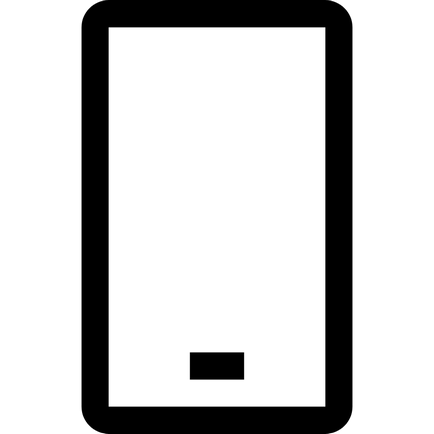
Microsoft Lumia 950 XL
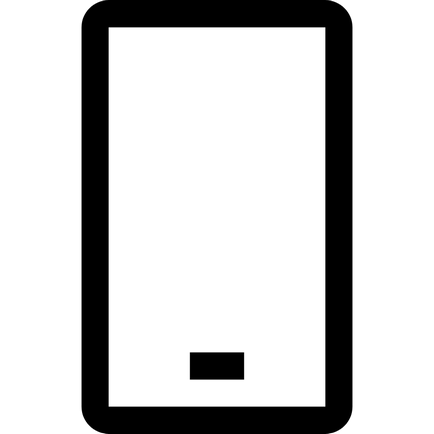
У всіх не працює, з будь-яким роутером. Напевно мобільна 10ка не підтримує якусь технологію, необхідну для управління роутером.
Nokia Lumia 1520
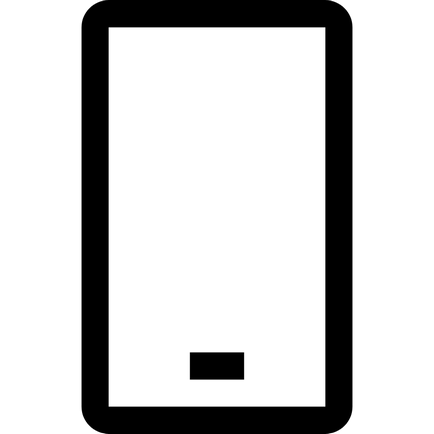
Чи не з будь-яким, через асус заходжу, длінк заходжу, в усі заходжу крім зікселя
Microsoft Lumia 950 XL
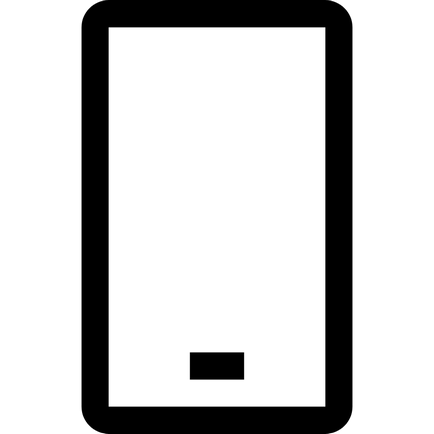
Тоді хз, я пробував з парою роутерів точно, не працює.
Nokia Lumia 1520
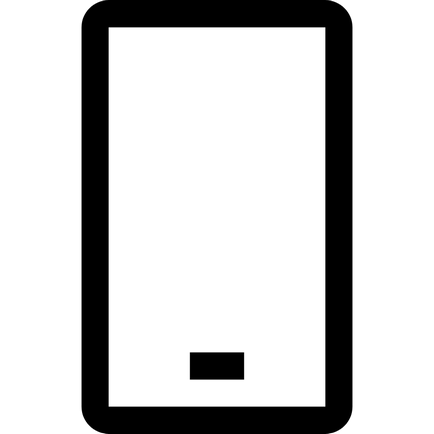
Ну мабуть з деякими не працює, не тільки з зікселем, я в усі крім зікселя заходив.
Nokia Lumia 820
Через провідник відкривається Power Shell як це виправити (при натисканні правого шифт те ж саме)? Мені потрібен звичайний cmd (((